Книга: Складской учет на компьютере. Лучшие программы, включая 1С 8.2
Формирование отчетности по складским операциям
Формирование отчетности по складским операциям
Чтобы сформировать отчет о движении товаров в группе Моющие средства, выполним в окне списка товаров команду главного меню Формы?Оборотная ведомость по группе и выполним настройку параметров отчета так, как показано на рис. 4.32.

Рис. 4.32. Настройка оборотной ведомости
После нажатия в данном окне кнопки ОК будет сформирован отчет в том виде, как показано на рис. 4.33.
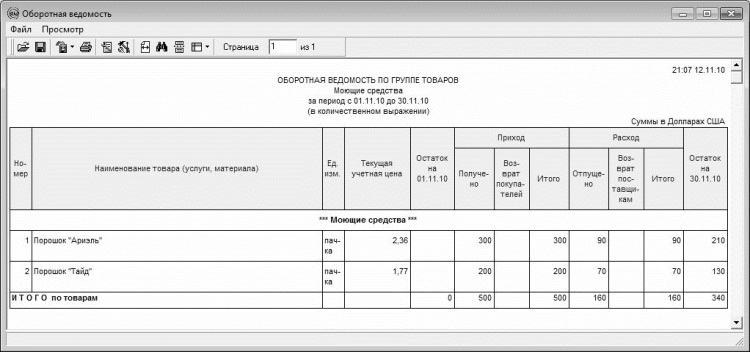
Рис. 4.33. Оборотная ведомость по товарной группе «Моющие средства»
Как видно на рисунке, в оборотной ведомости отражено все движение товаров: приход от поставщика и отпуск покупателю, а также показаны их остатки.
Чтобы вывести оборотную ведомость на печать, выполните в окне отчета команду Файл?Печать или нажмите комбинацию клавиш Ctrl+P.
Чтобы сформировать отчет не только с количественными, но и с суммовыми показателями, выполните команду главного меню Формы?Количественно-суммовые остатки в ценах продажи, и в открывшемся окне выполните настройку параметров отчета так, как показано на рис. 4.34.

Рис. 4.34. Настройка отчета о количественно-суммовых остатках
После нажатия в данном окне кнопки Печать будет сформирован отчет в таком виде, как показано на рис. 4.35.
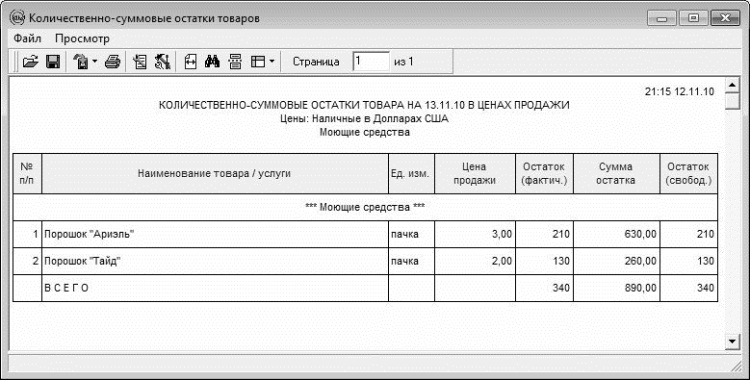
Рис. 4.35. Ведомость количественно-суммовых остатков
Как видно на рисунке, в ведомости отражена цена продажи (в соответствии со значением поля Цена продажи, см. рис. 4.34), фактический и свободный остаток (в нашем случае эти показатели одинаковы), а также сумма остатка в денежном выражении, рассчитанная на основании цены и количества.
Чтобы распечатать отчет, выполните в окне отчета команду Файл?Печать или нажмите комбинацию клавиш Ctrl+P.
- Формирование отчетности
- Отчетность по складским операциям
- Формирование платежного поручения
- 4.2. Формирование концепции репутационного менеджмента
- Команды и формирование культуры по инициативе сверху
- 6.7. Формирование составных целевых утверждений
- 3.5.1. Формирование задания
- 10.3.3. Доступ по операциям
- Отчетность по проведенным складским операциям
- Формирование бонусов




